产品型号:ASUS S340MC
系统版本:Windows 10
软件版本:wps office 11.1.0
情况一:
WPS文档出现空白页无法删除 , 有可能是因文档中包含空段落、分页符或分节符 , 需将这些编辑标记删除 , 空白页才能删除 。 具体操作方法如下:
1、首先打开word文档 , 点击工具栏里的箭头图标 。

文章插图
2、选择显示/隐藏编辑标记选项 , 找到空白页的标记 。
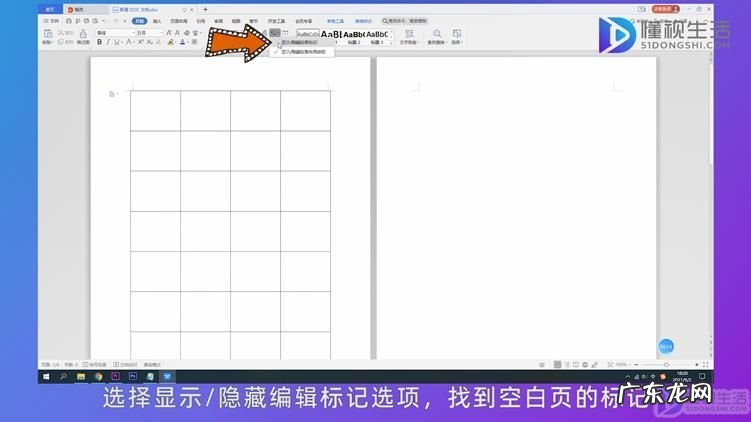
文章插图
3、最后按键盘上的Delete键删除即可 。
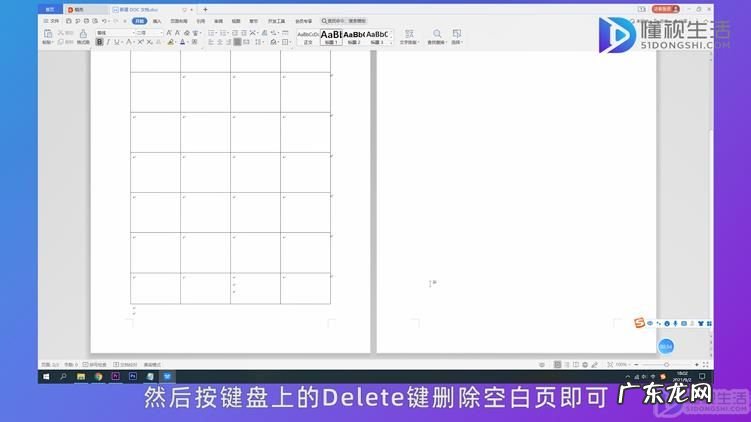
文章插图
情况二:
还可能是因为上一页被表格填满 , 所有空白页无法删除 , 这时候只需要缩小上一页表格即可 , 具体操作方法如下:
1、首先打开word文档 , 调整表格底部位置 。
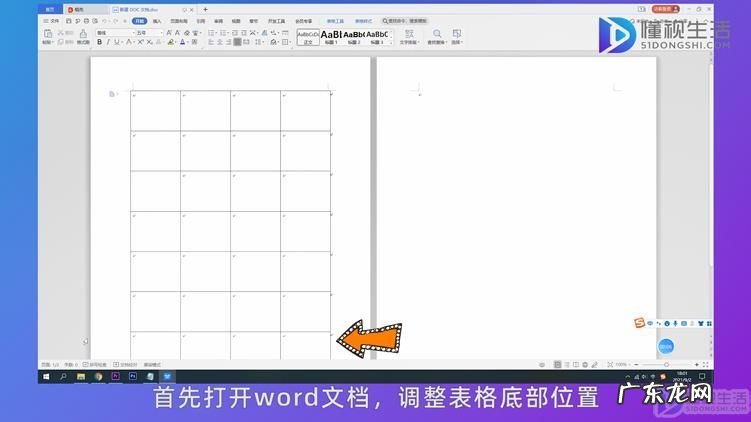
文章插图
2、然后按键盘上的Delete键删除空白页即可 。
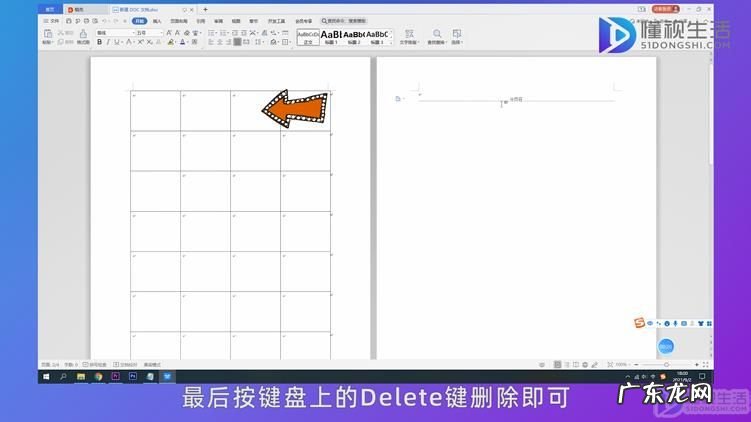
文章插图
总结
情况一:
WPS文档出现空白页无法删除 , 有可能是因文档中包含空段落、分页符或分节符 , 需将这些编辑标记删除 , 空白页才能删除 。 具体操作方法如下:
1、首先打开word文档 , 点击工具栏里的箭头图标 。
2、选择显示/隐藏编辑标记选项 , 找到空白页的标记 。
3、最后按键盘上的Delete键删除即可 。
情况二:
还可能是因为上一页被表格填满 , 所有空白页无法删除 , 这时候只需要缩小上一页表格即可 , 具体操作方法如下:
1、首先打开word文档 , 调整表格底部位置 。
2、然后按键盘上的Delete键删除空白页即可 。
【wps末尾空白页删不掉? WPS文档空白页删不了】
- 女生减肥早上空腹跑多少公里?
- 查看开过几次情侣空间? 怎么查看QQ之前解除过的情侣空间
- 真空中一片羽毛会比一个铁球落的更慢吗?
- 发射准备期间出事故,“鸽王”詹姆斯韦伯太空望远镜再跳票
- 空气炸锅做无油花生米? 空气炸锅怎么炸花生米更酥脆
- 49㎡小户型改造,小巧精致还能满足大量收纳需求,极致空间操作
- 刚剪的刘海翘起来怎么办 为什么刘海老是悬空
- 30岁女主的精致生活:69小家打造超强收纳空间,拍照给大家看看
- 仙人掌可以净化空气吗 仙人掌的生长环境是怎么样的呢
- 空气刘海卷发筒怎么选大小 卷刘海的东西叫什么
特别声明:本站内容均来自网友提供或互联网,仅供参考,请勿用于商业和其他非法用途。如果侵犯了您的权益请与我们联系,我们将在24小时内删除。
